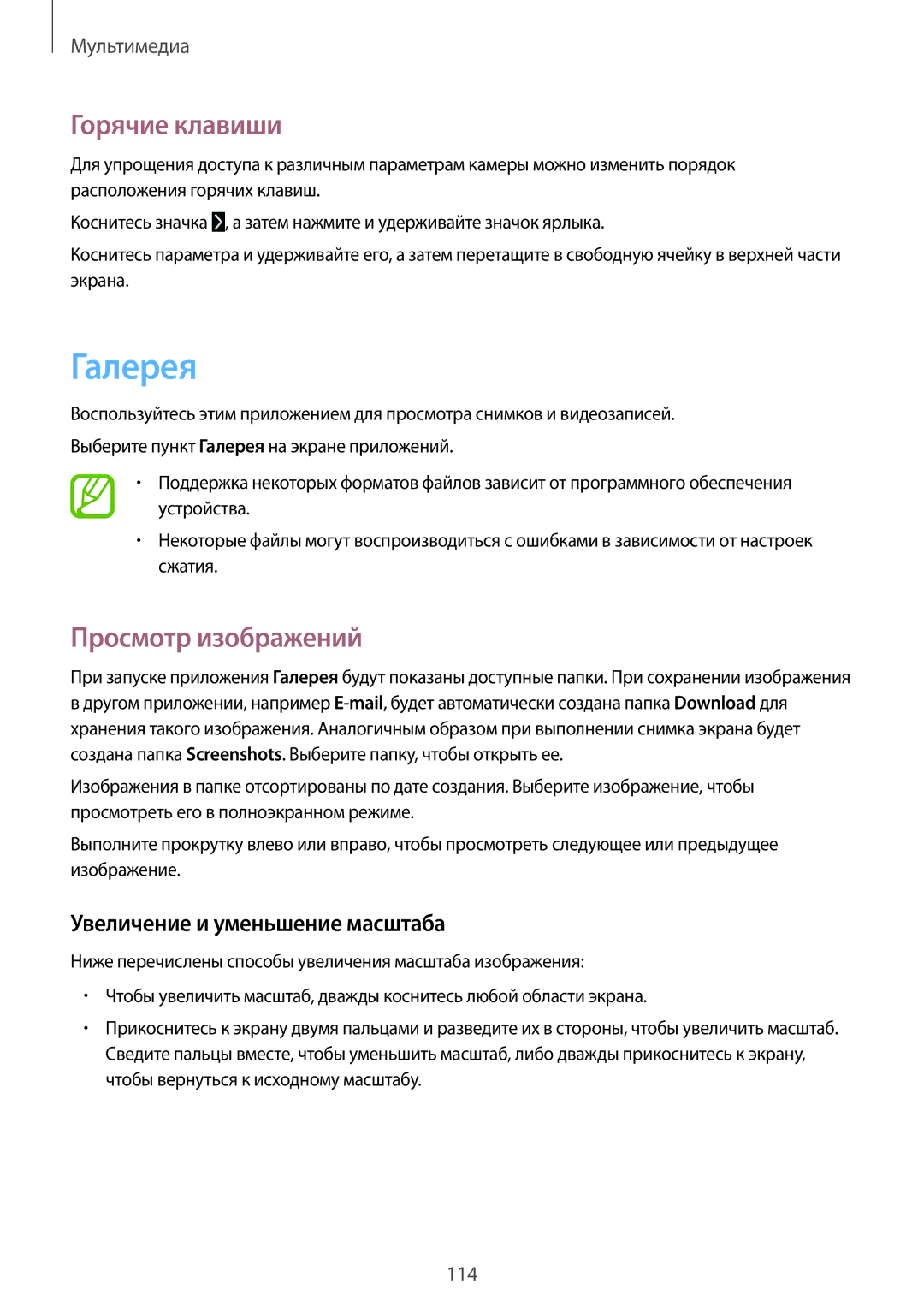Мультимедиа
Горячие клавиши
Для упрощения доступа к различным параметрам камеры можно изменить порядок расположения горячих клавиш.
Коснитесь значка ![]() , а затем нажмите и удерживайте значок ярлыка.
, а затем нажмите и удерживайте значок ярлыка.
Коснитесь параметра и удерживайте его, а затем перетащите в свободную ячейку в верхней части экрана.
Галерея
Воспользуйтесь этим приложением для просмотра снимков и видеозаписей. Выберите пункт Галерея на экране приложений.
•Поддержка некоторых форматов файлов зависит от программного обеспечения устройства.
•Некоторые файлы могут воспроизводиться с ошибками в зависимости от настроек сжатия.
Просмотр изображений
При запуске приложения Галерея будут показаны доступные папки. При сохранении изображения
вдругом приложении, например
Изображения в папке отсортированы по дате создания. Выберите изображение, чтобы просмотреть его в полноэкранном режиме.
Выполните прокрутку влево или вправо, чтобы просмотреть следующее или предыдущее изображение.
Увеличение и уменьшение масштаба
Ниже перечислены способы увеличения масштаба изображения:
•Чтобы увеличить масштаб, дважды коснитесь любой области экрана.
•Прикоснитесь к экрану двумя пальцами и разведите их в стороны, чтобы увеличить масштаб. Сведите пальцы вместе, чтобы уменьшить масштаб, либо дважды прикоснитесь к экрану, чтобы вернуться к исходному масштабу.
114